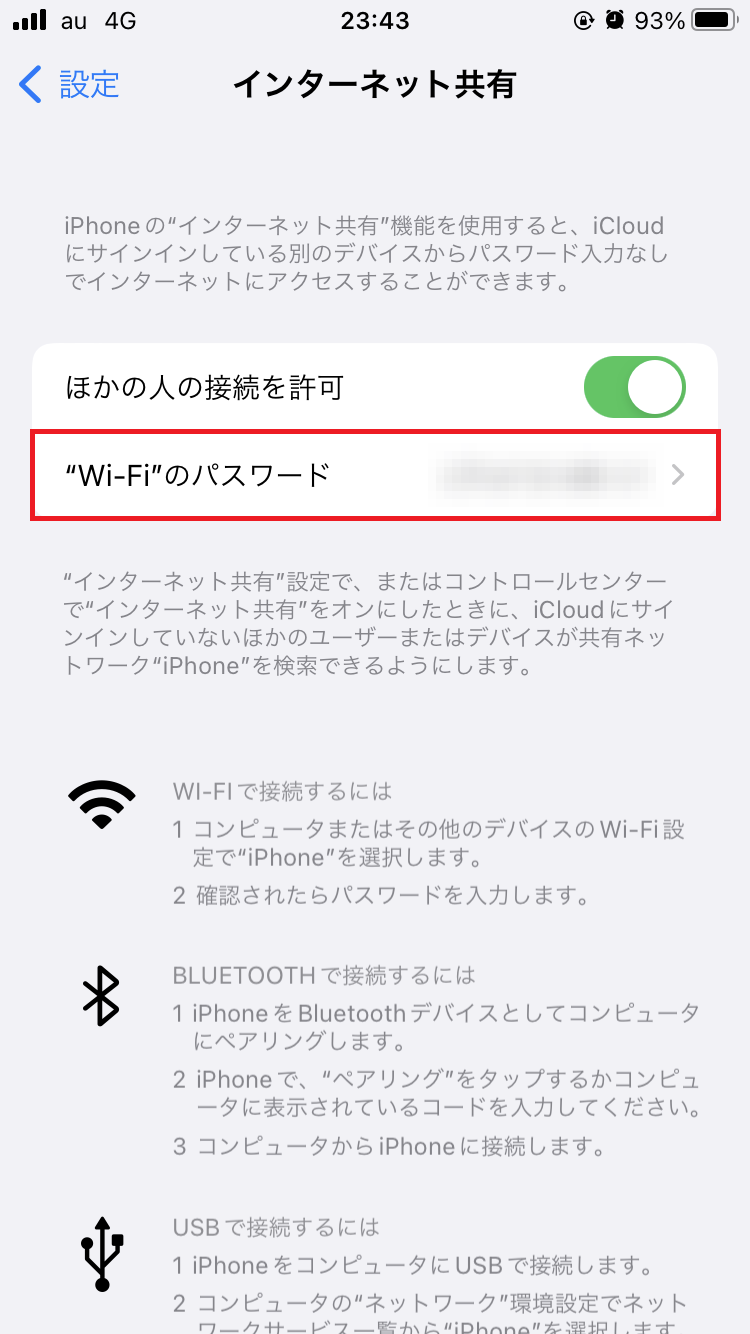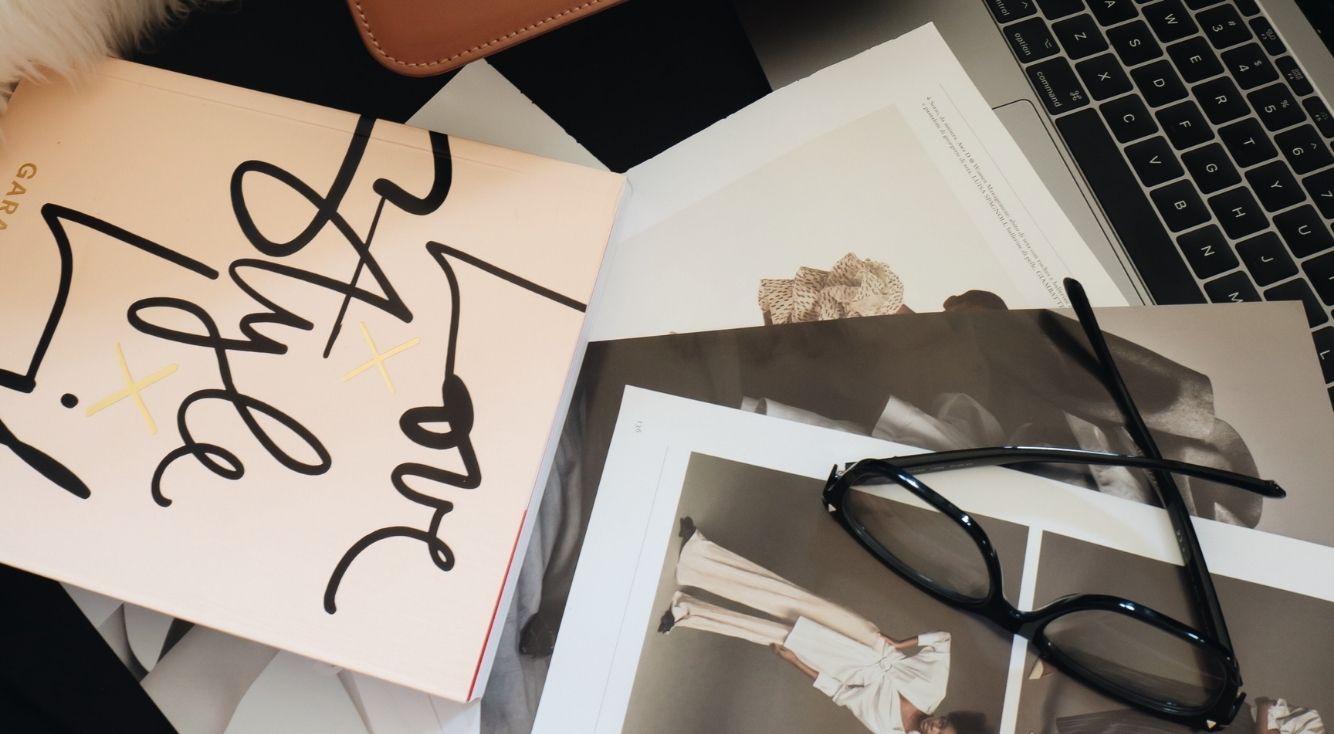
【iPhone】テザリングを自動で再接続する設定・できないときの対処法
Contents[OPEN]
- 1【iPhone】テザリングを自動で再接続したい!《基礎知識》
- 2【iPhone】テザリングを自動で再接続する方法は?
- 3【iPhone】テザリングを自動で再接続するには《自動接続の設定》
- 4【iPhone】テザリングを自動で再接続したい!《Instant Hotspot》
- 5【iPhone】テザリングを自動で再接続!できないときはこれを試して
- 6【iPhone】テザリングを自動で再接続したい!Bluetoothでできないときは
- 7【iPhone】テザリングを自動で再接続したい!Wi-Fiでできないときは
- 8【iPhone】テザリングを自動で再接続したい!USBでできないときは
- 9テザリングを自動で再接続できるように設定しておくと便利!
ペアリングを解除・再接続をする
接続先のデバイスとペアリングできているのにテザリングに自動接続できない場合は、一度ペアリングを解除してから改めてペアリングし直してみてください。
操作手順
- 「設定」アプリを起動。
- 「Bluetooth」をタップ。
- 接続先のデバイスの「i」をタップ。
- 「このデバイスの登録を解除」をタップ。
- 解除できたら、接続先のデバイスをタップ。
- iPhoneと接続先のデバイスで同じPINコードが表示された場合は、「ペアリング」をタップ。
これで、再接続完了です。
【iPhone】テザリングを自動で再接続したい!Wi-Fiでできないときは
Wi-Fi接続でテザリングができない場合は、以下の対処法を試してみてください。
- 接続先のWi-Fiが正しいか確認する
- Wi-Fiのオン・オフを試す
- 「ほかの人の接続を許可」をオンにする
- Wi-Fiのパスワードを確認する
それぞれ詳しく見ていきましょう。
接続先のWi-Fiが正しいか確認する
Wi-Fi接続でテザリングするには、Wi-Fiの接続先から回線契約しているデバイスの名前を選択する必要があります。
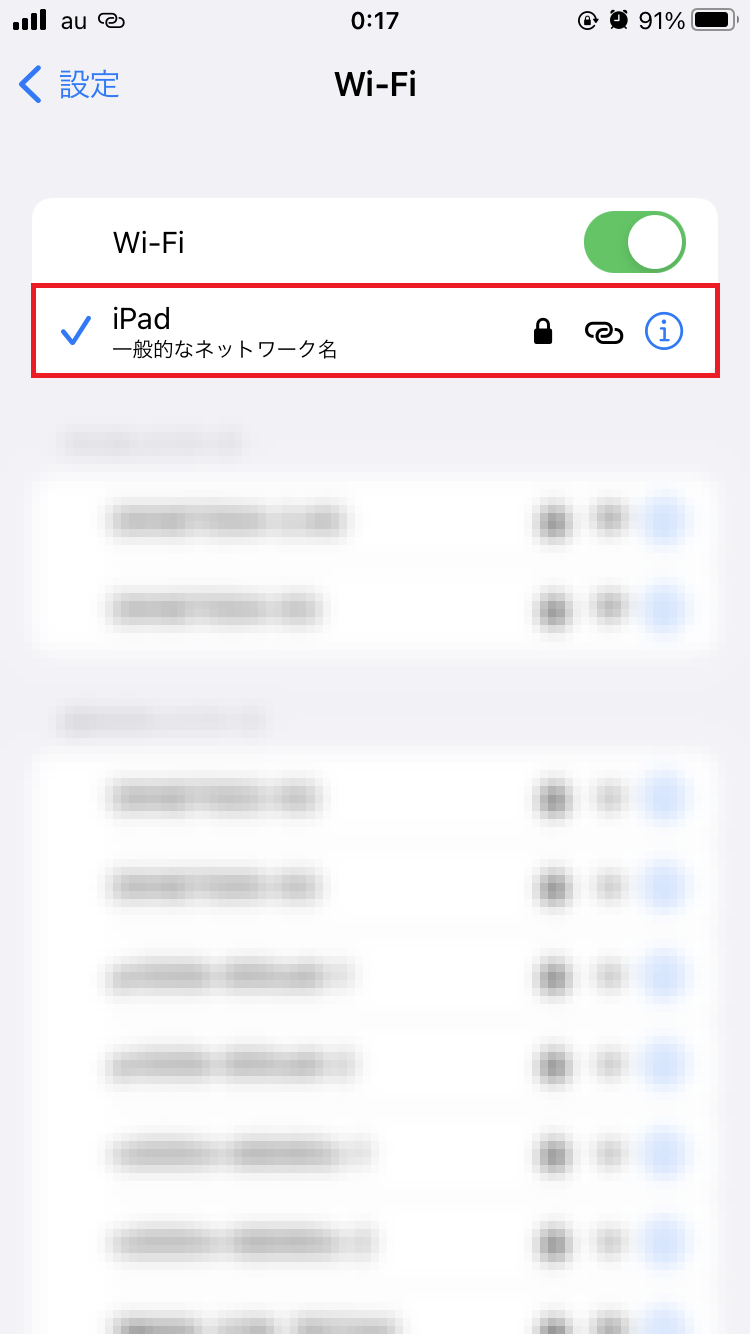
別のWi-Fiが選択されているとテザリングできないので、まずはWi-Fiの設定画面を開いて接続先のWi-Fiが正しいか確認してみましょう。
Wi-Fiのオン・オフを試す
接続先が正しいのに接続できない場合、Wi-Fiの接続に不具合が生じている可能性があります。
親機と子機でそれぞれWi-Fiを一旦オフにしてから再度オンにしてみましょう。
「ほかの人の接続を許可」をオンにする
回線契約をしているデバイス側で「ほかの人の接続を許可」がオンになっているか確認しましょう。
「設定」アプリを起動します。
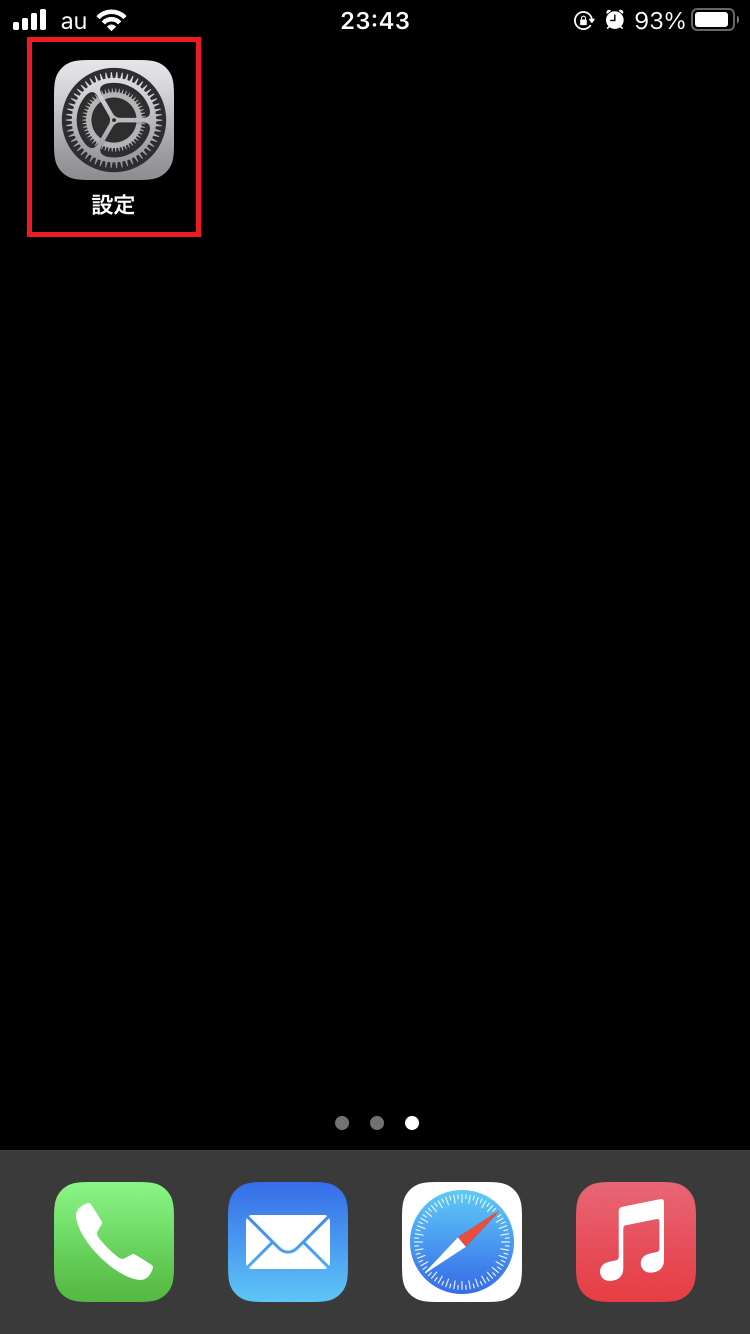
「インターネット共有」をタップしましょう。
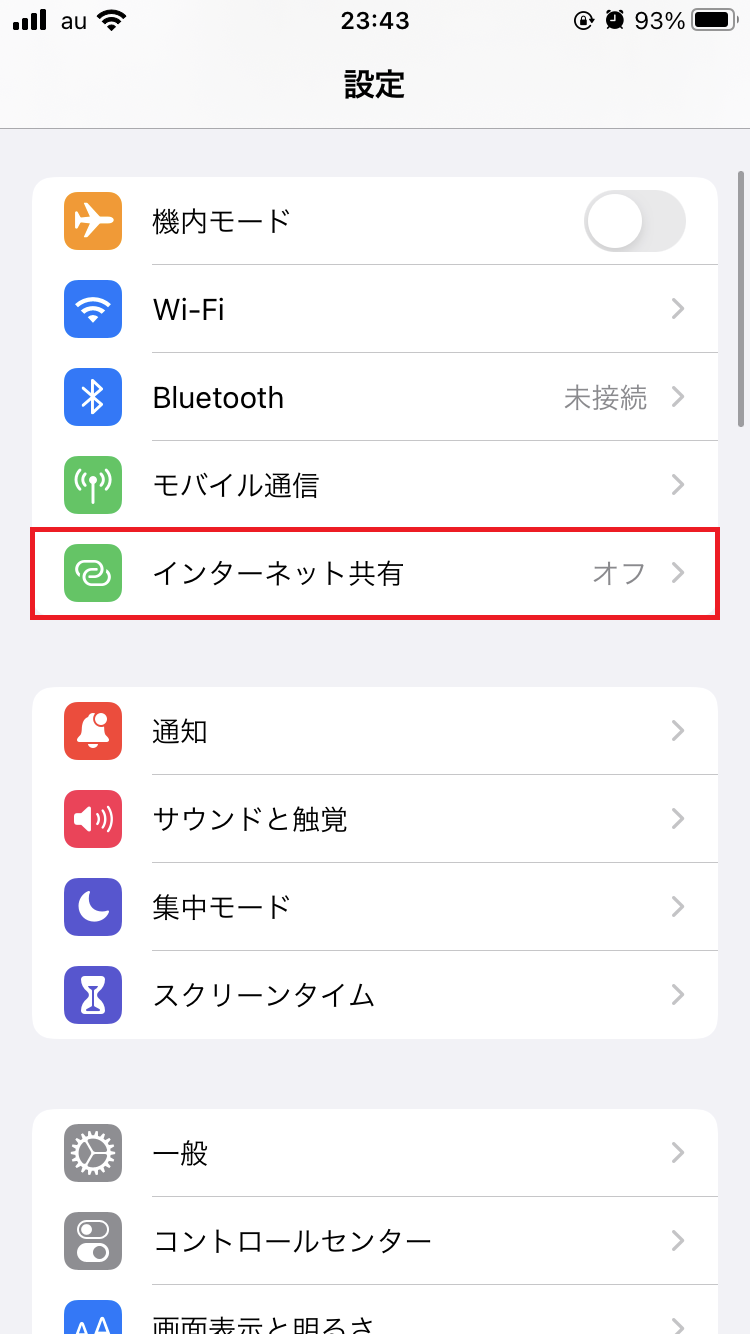
「ほかの人の接続を許可」がオフになっていた場合は、スイッチをタップしてオンにしてください。
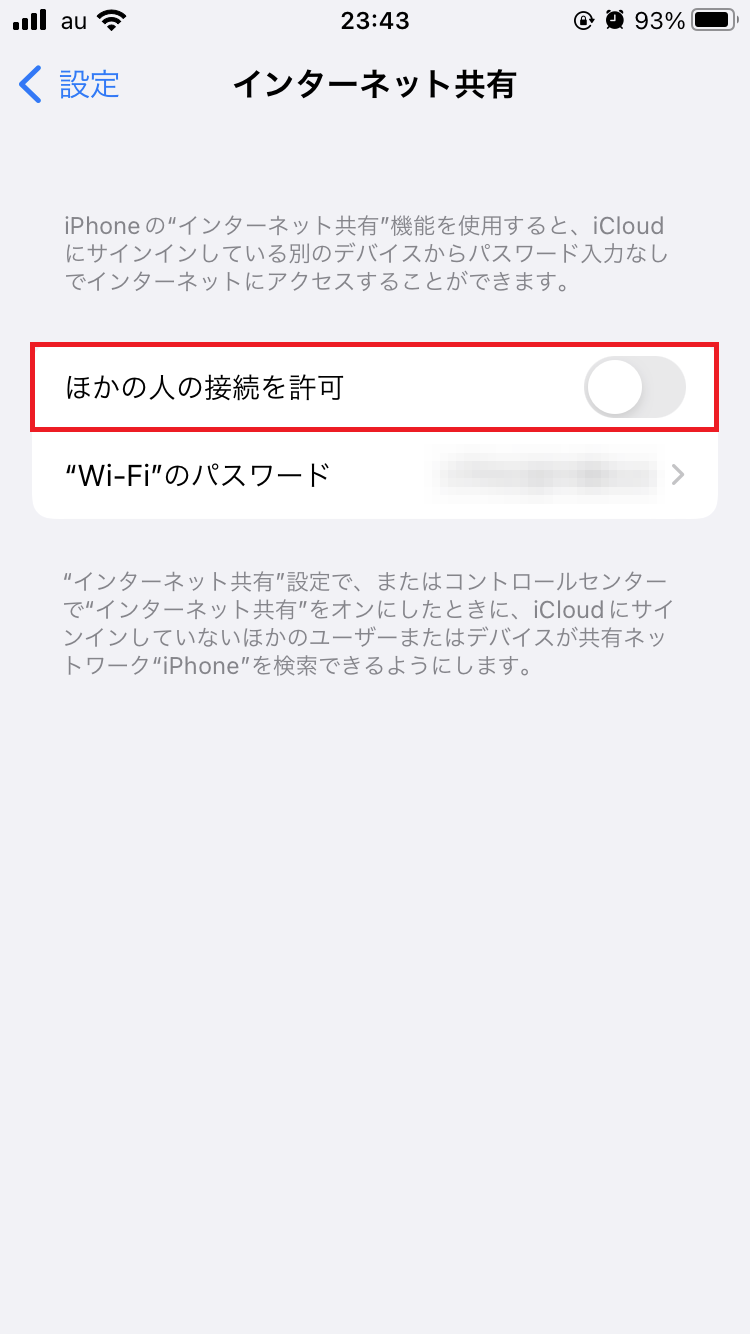
これで、設定完了です。
Wi-Fiのパスワードを確認する
「Instant Hotspot」を使わずにWi-Fi経由でテザリングする場合、接続先のiPhone・iPadを選択したあとにWi-Fiパスワードの入力を求められます。
Wi-Fiのパスワードが間違っているとテザリングに接続できません。
Wi-Fiテザリングが上手くいかない場合は、接続先のiPhone・iPadの「インターネット共有」の設定を開いて、Wi-Fiのパスワードを確認してからもう一度入力してみましょう。